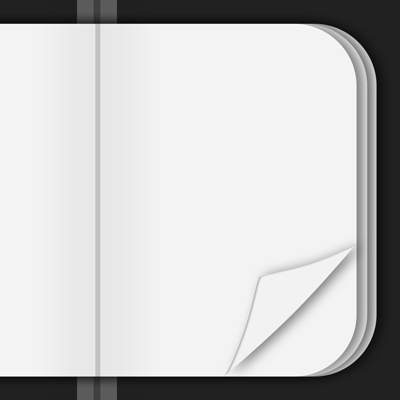Ratings & Reviews performance provides an overview of what users think of your app. Here are the key metrics to help you identify how your app is rated by users and how successful is your review management strategy.
Notebook est une application de mémo et de journal simple et facile à utiliser, au style livre électronique. Vous pouvez feuilleter les pages et les relire comme un journal. ■ Vos notes et journal comme un livre Vous pouvez feuilleter les pages de votre carnet en faisant glisser ou en tapant sur l'écran. Feuilleter les pages rend amusant de relire vos notes et votre journal. ■ Tous les événements de la journée sur une seule page Toutes les notes prises au cours de la journée sont affichées sur une seule page. Il est très facile de relire vos notes. Qu'est-il arrivé hier ? Qu'avez-vous fait il y a un mois ? Vous pouvez spécifier la date et prendre note du programme de demain ou d'une semaine à l'avance. ■ Fonctionnement simple et facile à comprendre Sortez simplement votre iPhone et prenez une note rapide. Avec un fonctionnement simple, vous pouvez l'utiliser n'importe où, n'importe quand. Vous aurez envie de prendre note même des choses les plus petites. ■ Fonction de verrouillage pour les journaux secrets Dans Notebook, vous pouvez verrouiller l'écran avec une combinaison de chiffres à 4 chiffres. Vous pouvez verrouiller vos entrées de journal importantes. ■ Fonctions principales - Effet de tournage des pages - Fonction de synchronisation iCloud - Fonction de verrouillage par code (compatible avec FaceID et TouchID) - Fonction de recherche - Mode sombre ■ Comment utiliser - Appuyez sur le bouton Créer pour entrer une nouvelle note. - Appuyez sur le bouton Date en haut de l'écran d'entrée de note pour spécifier la date. - Appuyez sur le bouton Retour pour terminer l'entrée d'une nouvelle note. - Faites glisser l'écran pour tourner la page. - Appuyez sur le bouton de police pour spécifier la taille de la police. - Appuyez sur le haut de l'écran pour afficher/masquer la barre d'outils. - Appuyez sur le bouton Modifier pour modifier ou supprimer une note. ■ Remarques Lorsque vous sauvegardez votre iPhone sur un PC ou iCloud, les données de l'application sont sauvegardées en même temps. Lorsque vous changez de modèle d'iPhone, les données de l'application sont également restaurées en restaurant les données de l'iPhone.